Excelについては若干ネタ切れ感がでてきましたが、
会計事務所の仕事に限って言うと、
経理の効率化の基本はExcelVBAです。Accessはどちらかと言えば
関与先さんの方の効率化・改善に使います。
とりわけ大事なのは、ネットバンキングのデータを仕訳に変換する
ことだと思います。
今では自動取り込み機能を持ったソフトが出てきていますし、
この先どのソフトにも同様の機能がついてくるのではと思います。
続きを読む
Excelについては若干ネタ切れ感がでてきましたが、
会計事務所の仕事に限って言うと、
経理の効率化の基本はExcelVBAです。Accessはどちらかと言えば
関与先さんの方の効率化・改善に使います。
とりわけ大事なのは、ネットバンキングのデータを仕訳に変換する
ことだと思います。
今では自動取り込み機能を持ったソフトが出てきていますし、
この先どのソフトにも同様の機能がついてくるのではと思います。
続きを読む
見積書メインフォームに見積明細フォームをサブフォームで貼り付けようと思いましたが、
見積明細フォームに見積書NOのフィールドが抜けていたので、見積明細フォームに見積書NO
を追加する処理をします。
続きを読む
ピボットテーブルを使い、今回は工事原価の一覧表を作ります。
挿入タブのピボットテーブルをクリック。
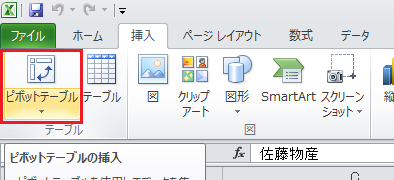
続きを読む
ウィザード終了後のフォームです。
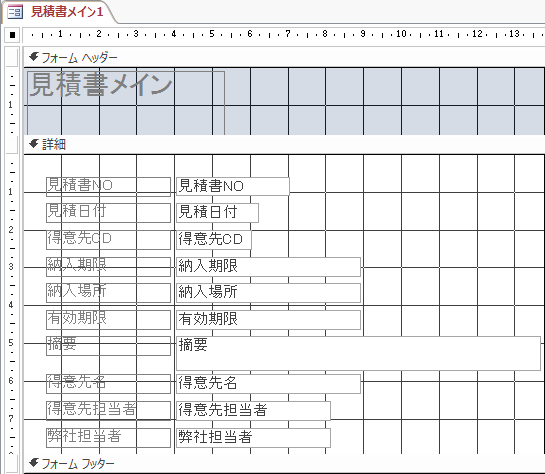
これでは使いにくいので下の図のように配置を変えます。
続きを読む
工事を未完成から完成に切り替えるときは、シート名「現場一覧」の未完成を完成にします。
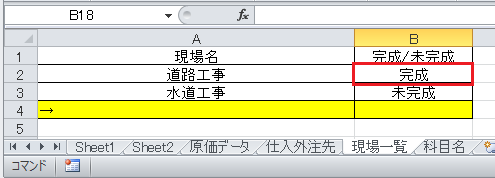
続きを読む
フォームウィザードでフォームを作ります。
デザインタブの作成タブのフォームウィザードをクリック。
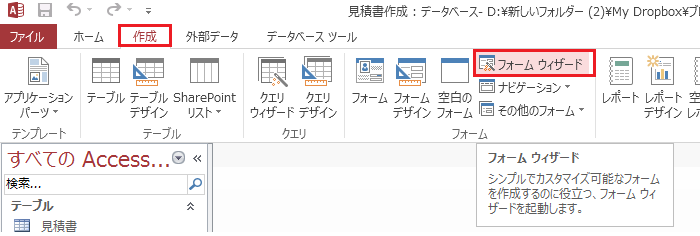
続きを読む
前回工事台帳のデータでピボットテーブルを作りました。今回はその運用方法の解説です。
続きを読む
見積書を作るクエリを設定します。
見積書は一般的に、上部に得意先の情報と自社の情報、見積の有効期限等が書かれ、
その下に商品の明細が表示されます。
今回もそれに則って作ってみます。
続きを読む
入力したデータをピボットテーブルで工事台帳に仕上げます。
最初に黄色い行を含めたところで、データがある範囲を指定します。
(名前で定義した「明細」の範囲になります。)
続きを読む